安装
Linux
Redhat系列:$ sudo yum install git
Debian系列:$ sudo apt-get install git
Windows
https://git-scm.com/download/win
安装完后右键就能使用Git Bash了,可以git version查看版本
用户信息配置
1 | $ git config --global user.name "xzjack" |
使用
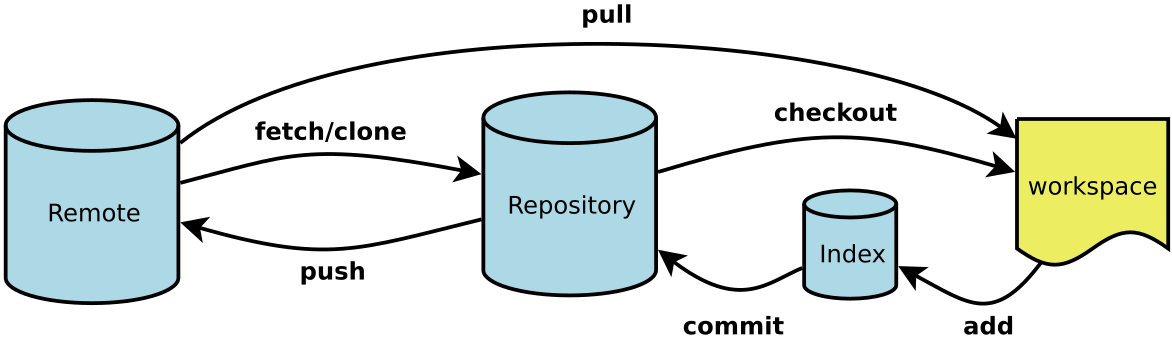
初始化一个Git仓库
$ git init添加文件到暂存区
$ git add <file>添加到版本库
$ git commit -m "description"查看工作区状态
$ git status查看修改后的差异
1
2$ git diff # 不加参数即默认比较工作区与暂存区
$ git diff <branch1> # 在master分支下执行,就代表比较master分支与branch1分支的差异
查看提交日志
$ git log丢弃工作区的修改
$ git checkout -- <file>丢弃暂存区的修改
1
2
3
4
5分两步:
第一步:把暂存区的修改撤销,重新放回工作区
$ git reset HEAD <file>
第二步:撤销工作区的修改
$ git checkout -- <file>版本回退:假如已经提交到版本库了,但是没提交到远程库
$ git reset --hard HEAD^
以上命令是返回上一个版本,在Git中,用HEAD表示当前版本,上一个版本就是HEAD^,上上一个版本是HEAD^^,往上100个版本写成HEAD~100。
回退指定版本号:$ git reset --hard commit_id删除文件
$ git rm <file>
相当于执行1
2$ rm <file>
$ git add <file>删除恢复
1
2
3
4
5
6
7
8
9Q:比如执行了rm text.txt 误删了怎么恢复?
A:执行git checkout -- text.txt 把版本库的东西重新写回工作区就行了
Q:如果执行了git rm text.txt我们会发现工作区的text.txt也删除了,怎么恢复?
A:先撤销暂存区修改,重新放回工作区,然后再从版本库写回到工作区
1. $ git reset head text.txt
2. $ git checkout -- text.txt
Q:假如执行git commit -m "delete text.txt" 删除且提交了,怎么办?
A:版本回退吧!
远程仓库
创建SSH Key
如何搭建个人博客?这篇文章里有讲提交到远程仓库
$ git push origin master # 可以把 master 换成你想要推送的任何分支
此时,如果你的仓库不是clone下来的(clone下来的直接关联远程仓库),并且没有配置远程仓库,那么是不行的查看已配置的远程服务器 git remote / git remote -v 都没有相应的输出
所以需要关联远程仓库1
2
3
4
5$ git remote add origin <server>
假如一不小心关联了错误的远程仓库,那么也能删除
$ git remote rm origin
删除后再次添加就好了当然喽,没有关联远程仓库也可以这么提交,但是谁会这么麻烦去做呢?
git push git@github.com:xzjack/test.git
注意:所有对远程仓库的操作,都需要先在远程仓库建好仓库,取到仓库地址- 克隆
1
2
3
4$ git clone git@github.com:xzjack/test.git 文件名 # 默认以远程库名命名,也可以自己指定
//如果想克隆分支
$ git clone -b 分支名 git@github.com:xzjack/test.git 文件名
分支
- 创建分支
$ git branch <branch name> - 切换分支
$ git checkout <branch name> - 创建+切换分支
$ git checkout -b <branch name> - 查看分支
$ git branch 删除分支
1
2$ git branch -d <branch name> #删除本地
$ git push origin --delete <branch name> #删除远端分支重命名分支
$ git branch -m newname分支合并
创建分支(branch1)后,我们可以在分支上为所欲为,并不会影响到master分支
在分支上开发完成后,git commit -m “message”提交
然后切换回master分支
查看内容,发现开发的东西都不见了,因为那个提交是在分支上,而master分支此刻的提交点并没有变
现在将branch1分支的工作成果合并到master分支上$ git merge branch1
合并完后可以选择删除branch1分支,这和直接在master分支上工作效果是一样的,但过程更安全。分支更新
$ git pull <远程主机名> <远程分支名>:<本地分支名>
本地仓库至最新改动,git pull相当于在你的工作目录中 获取(fetch) 并合并(merge) 远端的改动
一般会提示你这样:1
2
3
4
5
6
7
8
9
10$ git pull
There is no tracking information for the current branch.
Please specify which branch you want to merge with.
See git-pull(1) for details.
git pull <remote> <branch>
If you wish to set tracking information for this branch you can do so with:
git branch --set-upstream-to=origin/<branch> master这就是说你本地分支和远程分支没有建立关联
那就按照提示建立关联$ git branch --set-upstream-to=origin/master
或者这样也行$ git pull origin master # 远程分支master与当前分支合并本地分支提交到远程分支
开分支两种方式:
1.远程先开好分支然后拉到本地$ git checkout -b feature-branch origin/feature-branch //检出远程的feature-branch分支到本地
2.本地先开好分支然后推送到远程1
2$ git checkout -b feature-branch //创建并切换到分支feature-branch
$ git push origin feature-branch:feature-branch //推送本地的feature-branch分支到远程origin的feature-branch分支(没有会自动创建)
假如在远程创建了分支,本地通过git checkout -b <branch name>创建并切换分支
那么首先需要先关联$ git remote add origin git@github.com:xzjack/xxx.git
然后将分支上传到远程分支$ git push origin feature-branch
此时可能有冲突
那么一种方法就是(不提倡,应该与冲突文件修改者商讨)$ git push -f origin feature-branch # 本地强制上传到远程,把远程的覆盖
未完待续 。。。